Kalibrasyon Sözleşmesi #

Kalibrasyon Sözleşmesi Giriş Ekranı
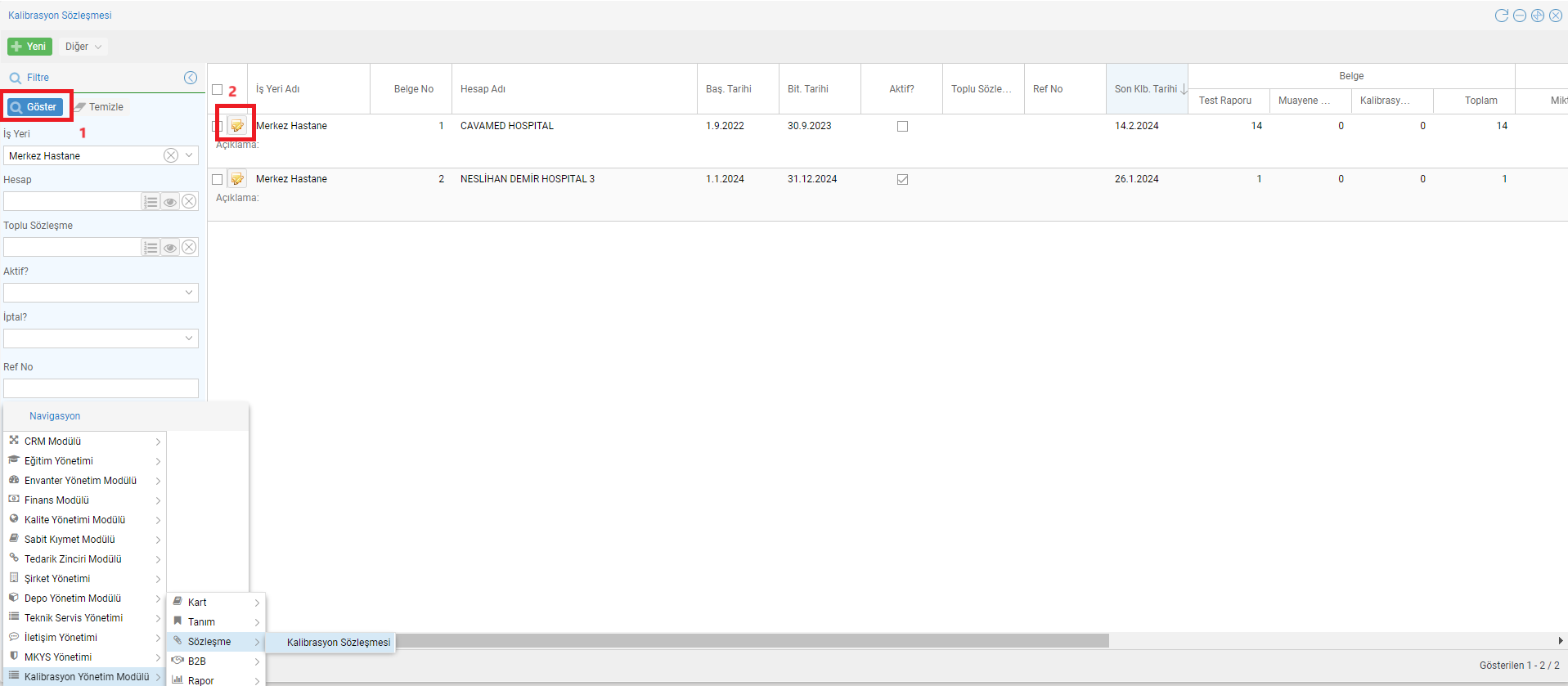
- Sözleşme ekranında işyeri seçme ekranı
- Sarı buton ile sözleşme içerisine giriş yapılan ekran
Kalibrasyon Sözleşme Ekranı #

Mevcut ekran da kalibrasyon bilgilerinin oluşturulması ve tamamlanan verilerin kontrolünü , raporu vb. bilgilerin bulunduğu ana ekrandır.
- Taşeron firmalar ile hizmet verilecekse sistemde yer alan envanterlerle ilişkili alt yüklenicilerin tanımlaması bu sekmeden yapılmaktadır.
- Kalibrasyonu tamamlanan cihazlara eşlik eden sorumlu alanı (Kurum biyomedikal personeli, birim sorumlusu vb.)
- Test Raporu ölçümü yapılan ve kaydedilen cihazların bilgisini görüntülediğimiz ekrandır.
- Muayene raporu genellikle bir kişinin tıbbi durumuyla ilgili teknik ayrıntıları içeren bir belgedir. Bu rapor, bir kişinin sağlık durumunu değerlendirmek için yapılan çeşitli testlerin sonuçlarını ve/veya bir cihazın veya tıbbi ekipmanın performansını içerebilir. Örneğin, bir kişinin bir tıbbi cihazın kullanımı sırasında ölçülen biyolojik parametrelerinin sonuçları bu rapora dahil edilebilir.
- Kalibrasyon sertifikası, bir cihazın veya ölçüm ekipmanının belirli bir standartta göre doğruluğunun onaylandığını gösteren resmi bir belgedir. Bu belge, bir cihazın doğru ölçüm yapma yeteneğini sağlamak için düzenli olarak kalibre edildiğini ve bu süreçte belirli standartlara uygun olduğunu doğrular.
- Belge ekleme alanı
- Bilgi Ekranı
- İş yeri adı
- Hesap bilgisi
- Başlangıç Tarihi
- Bitiş Tarihi
- Belge No
- Açıklama alanı (manuel doldurulabilir)
- İhale dosya no
- Sorumlu Müdür bilgisi
- İstenilen verilerin parametrelerinin aktif – pasif olarak belirlenmesi
- İş emrinin oluşturulduğu takvim
- İş Emri Oluşturma (Personel ve hesap belirlenir.)
- İşlemler tamamlandıktan sonra Kaydet + Kapat butonu seçilir.
- Sertifika işlemleri (sertifika yükleme , indirme gibi işlemler yapılıyor)
Kalibrasyon Sözleşmesi Yeni İş Emri Oluşturma #
Yeni iş emri açılırken personel belirtilir. Yani personel üzerine iş ataması yapılır.

- Yeni Oluşturma seçeneği Kopyalama: Aynı iş emrinin tekrarlanması durumunda kullanılır.
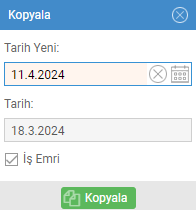
- Yeni iş emri oluşturulurken ; Hesap Tipi, Hesap seçilir.( Test Raporu, Muayene Raporu , Kalibrasyon Sertifika kullanıcı tarafından seçilir.) Kaydet + Kapat seçeneği ile işlem tamamlanır.
- Sertifika İşlemlerinin yapıldığı butondur.
Toplu Sertifika Yükleme #
Sözleşme içerisinde yer alan sertifika işlemleri içerisin de yükleme ve indirime işlemleri sağlanır.
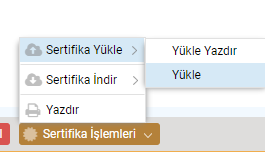
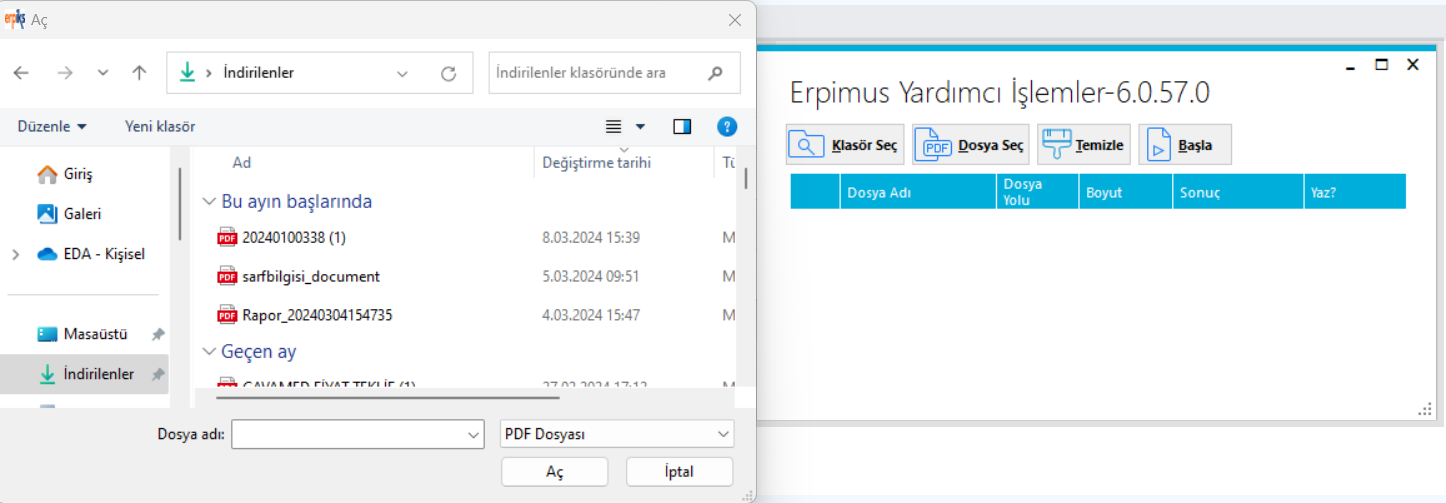
- Sertifika yükle seçeneği seçilir.
- Erpimus yardımcı işlemler açılır.
- Yardımcı işlemlerde klasör, dosya seçilerek sertifika yüklenir.
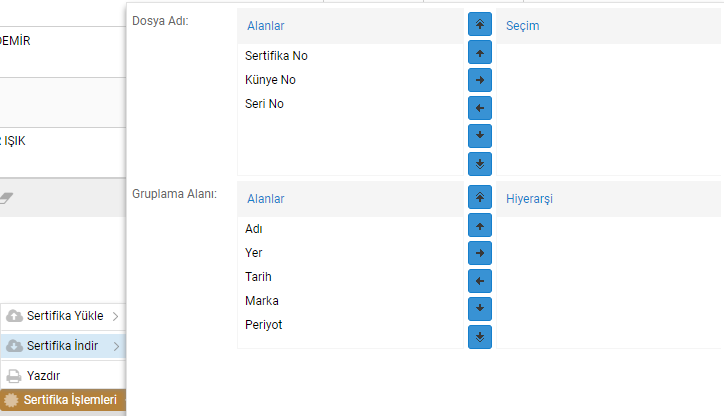
- İndirilmek istenen veriler Kullanıcı Tarafından seçilir
- İşlemler ekranında yer alan indirme seçenekleri ( Adı, Tarih Tür, Sertifika no Seri no vb.) Kullanıcı Tarafından seçilir
- Erpimus Yardımcı İşlemler Toplu İndirmede kullanılır.
- İndirme İşlemlerinden önce Erpimus Yardımcı İşlemleri açılır.
- Erpimus Yardımcı İşlemlerde Klasör seçine tıklayınız.
- Klasör seçildikten sonra toplu indirme işlemi gerçekleşir.
Alt Yüklenici #
Hizmet veren taşeron firmaların bilgilerinin kaydedildiği ekrandır.

- Alt Yüklenici : Sözleşme içerisinden başlıklarda bulunan alt yüklenici seçeneği
- Yeni Ekleme Alanı
- Diğer : Silme Butonu
- Kod: Alt yüklenici kayıt kodu
- Alt yüklenici firma adı
- İşlem Tipi: Kalibrasyon, muayene ve test raporlarından seçilen alanları göstermektedir.
Yeni Seçeneğiyle Yükleme Yapma #
Taşeron firmalar ile hizmet verilecekse sistemde yer alan envanterlerle ilişkili alt yüklenicilerin tanımlamasının yapıldığı ekrandır.

Sözleşme alanında yer alan Alt Yüklenici sekmesine gidiniz.
- Alt Yüklenici Ekranı
- Yeni seçeneği ile kayıt oluşturma
- Alt yüklenici alanına girilen detay butonu

- Cari Hesap ( Öncelikle eklenmek istenen alt yüklenici cari hesaba tanımlanır. Bu ekran yetki ile görüntülenmektedir.)
- İşlem Tipi alanı kullanıcı tarafından belirlenir.
- Veriler tamamlandıktan sonra Kaydet + Kapat şeçeneği ile kayıt oluşturulur.
Sözleşme Kalibrasyon – Nezaretçi #
Nezaretçi genellikle bir kurum veya tesis içindeki faaliyetleri denetlemek veya gözetlemekle sorumlu olan görevlidir. Belirlenen görevliler bu ekranda kayıt altına alınır.
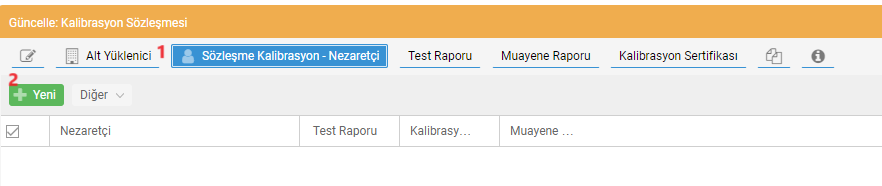
- Sözleşme Ekranın da Sözleşme Kalibrasyon – Nezaretçi ekranına gidiniz
- Yeni seçeneği ile nezaretçi ekleyiniz
Yeni Seçeneğiyle Yükleme Yapma #
Nezaretçi isim ve soy isminin kaydedildiği alandır.

Nezaretçi isim soy isim eklenir. Kaydet butonu seçilir.

Kaydedilen nezaretçiye ait imza bilgisi dosya olarak seçilir, Kaydet + Kapat seçeneği seçilerek kaydedilir.
Test Raporu / Muayene Raporu / Kalibrasyon Sertifikası #
Ölçümü tamamlanan verilerin detaylı olarak incelendiği alandır.

- Test Rapor Ekranı
- Belirtilmemiş: Endüstriyel Kalibrasyon Adet Kullanıma Uygun: Yeşil Etiket Adet Sınırlı Kullanıma Uygun: Sarı Etiket Adet Uygun Değil : Kırmızı Etiket Adet
- Test Raporu Filtreleme Ekranı : Marka, model, tarih, ölçüm yapan sorumlu vb. verileri filtreleme de kullanılan ekrandır
- Yeni iş emri açma ekranıdır
- Şablon yükleme, excel veri alma ve Sertifika işlemlerinin yapıldı butonlardır
- Envanter bilgi alanları mevcuttur. Envanter adı, marka, model, etiket no, ekleme zamanı ve sonuç gibi bilgilerin gösterildiği alandır.
- Ölçüm Dosya butonudur. (kalibrasyon dosyalarının indirilebildiği alan)
- Ham veri dosya butonu
- Sarı Buton iş emri içeriğine erişmemizi sağlar
- Cihaza ait kalibratör ve test ortamı mevduata ait soruların tamamlanıp tamamlanmadığının görüldüğü ekrandır. Bu ekran da yer alan sertifika butonu oluşturulan sertifikayı indirme de kullanılır.
- Mevcut filtrelerin temizlenmesin de kullanılan butondur.
Yeni İş Emri Oluşturma #
Kalibrasyon sözleşmesi giriş ekranlarına giriş yapınız.

Sözleşme ekranında yer alan yeni seçeneği seçilir. Açılan yeni ekranlardan iş emirleri belirlenir.

- Sonuç: Ölçüm yapılan cihazın etiket tipi seçimin de kullanılır. (Kullanıma uygun, Sınırlı Kullanıma Uygun, Uygun değil, Belirtilmemiş gibi alanlar seçilir.)
- Genel: Envanter bilgileri, etiket numarası ( Kalibrasyon yönetim modülü – Kart – Etiket seçeneğinden etiket numaraları belirlenir.) işlem tipi( Periyodik, arıza sonrası ve bakım sonrası seçenekleri), Ölçümü yapan personel , sorumlu müdür, nezaretçi , Test grubu daha öncesinden tanımlanan verilerdir. Sağ Tarafta yer alan hamburger butonu ile eklenir.
- Test Ortam: Ölçüm yapılan ortamın Isı, Nem, Atmosferik Basınç ölçüm değerlerinin eklendiği alandır.
- Kullanıcı tarafından veriler tamamlanır Kaydet seçeneği seçilir.

Kaydedilen ekrandan sonra cihazın index bilgileri sistem tarafından getirilir.
- İndex Bilgi Alanı
- Kaydet + Kapat seçeneği seçilir.
Şablon ile Yükleme Yapma #
Şablon butonuna tıklandığında iki farklı seçenek sunar.

Buradaki “Sadece Ekle” seçeneği var olan veri güncellenmesine izin vermez. “Yükle ve Güncelle” seçeneğinde ise var olan verinin değişikliğine izin verilir.
Sekmelere tıklanması 4 ayrı seçenek açığa çıkarır.

- Vazgeç: Yeni açılan mevcut pencereyi kapatır.
- Dosya Seç: Yüklemek için bilgisayarda bulunan şablona uyumlu Excel dosyasını yüklemeyi açar.
- Şablon: Yüklenecek düzene uygun şablon dosyasını indirir.
- Şablon + Mevcut Veri: Hem şablonu hem de sistemde bulunan mevcut veriyi indirir.
Şablon #
Şablon butonu, uygun verilerin yüklenebilmesi için gerekli tanımları Excel dosyası biçiminde bilgisayarınıza indirir.
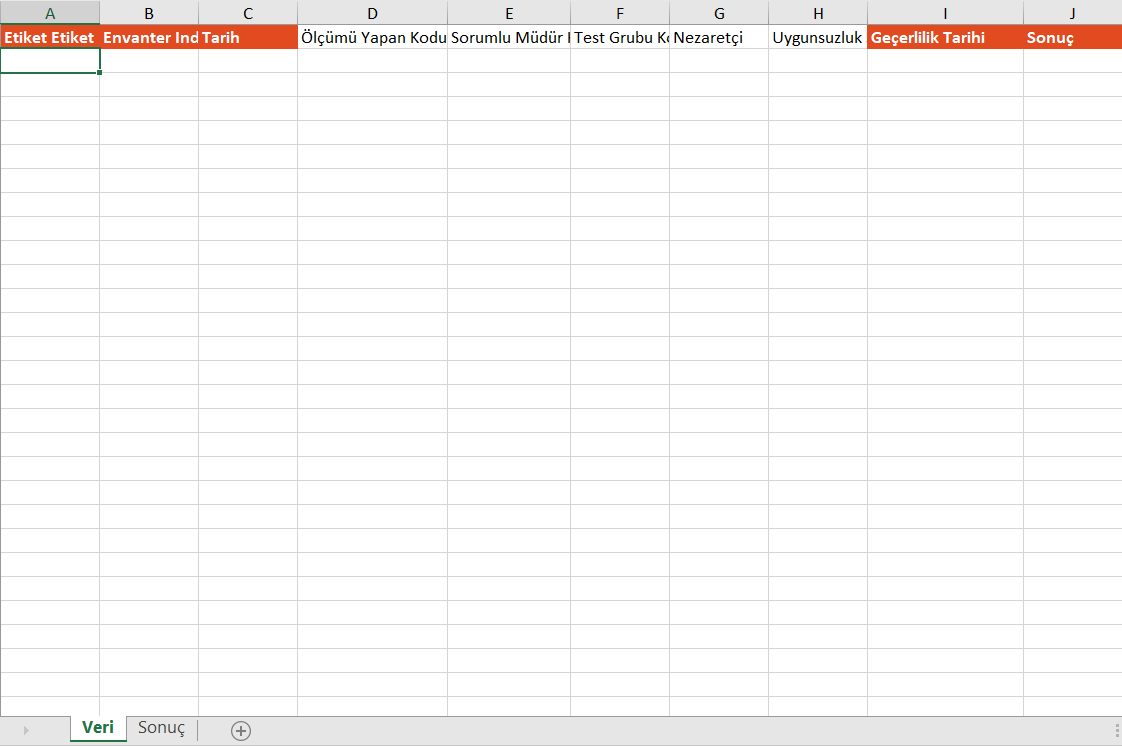
Bu ekranda bulunan kırmızı renkli alanların (Etiket gibi) doldurulması zorunludur. Kaydet + Kapat seçeneği ile kaydedilir.
Not: Şablon ile toplu yükleme ekranları modüllere göre değişiklik göstermektedir. Her ekranda aynı şablon ile veri yüklenemez.
Sertifika İşlemleri #
Sertifika İşlemleri butonuna tıklandığında iki farklı seçenek sunar.
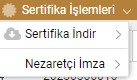
Sertifika indirme : Ölçümü tamamlanan verilerin sertifikalarını indirmede kullanılır.
Nezaretçi imza: Sözleşme kalibrasyon – Nezaretçi alanında tanımlı olan yetkili ve imza alanlarının belirlenmesi için kullanılır.
Sertifika İndir Seçeneği
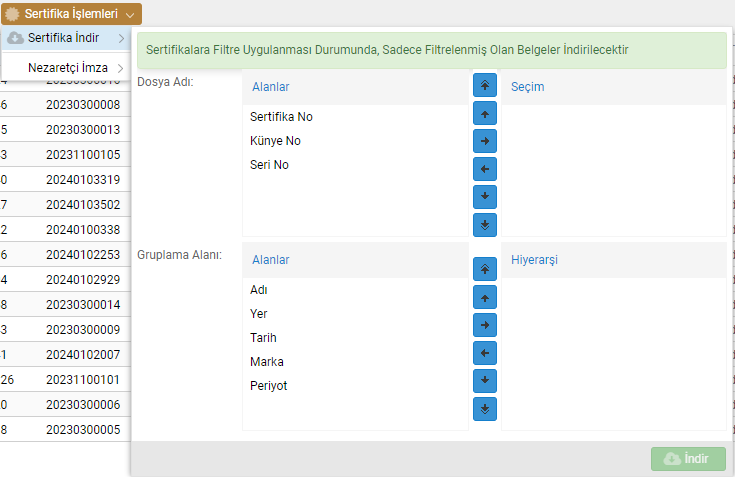
- İndirilmek istenen veriler Kullanıcı Tarafından seçilir
- İşlemler ekranında yer alan indirme seçenekleri ( Adı, Tarih Tür, Sertifika no Seri no vb.) Kullanıcı Tarafından seçilir
- Erpimus Yardımcı İşlemler Toplu İndirmede kullanılır.
- İndirme İşlemlerinden önce Erpimus Yardımcı İşlemleri açılır.
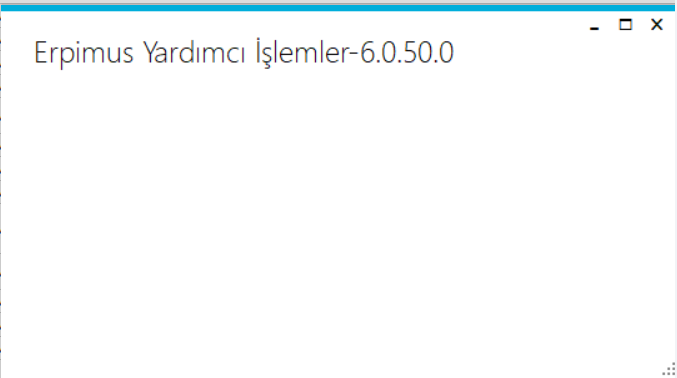
Erpimus Yardımcı İşlemlerde Klasör seçine tıklayınız.
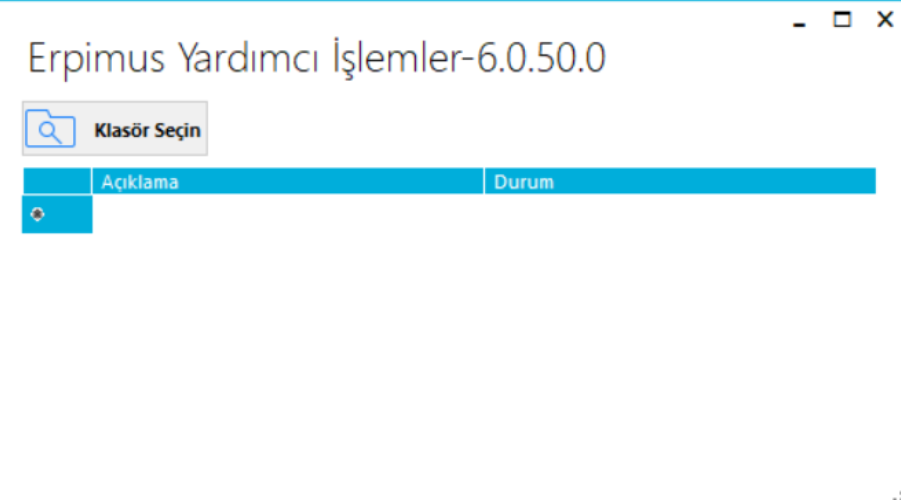

Klasör seçildikten sonra toplu indirme işlemi gerçekleşir.
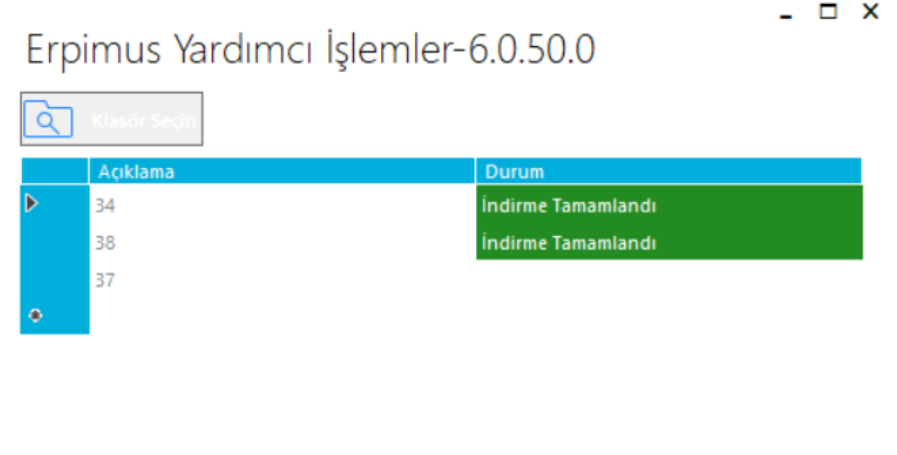
Not: Bu ekranda yer alan başlıklarda sıralama yapılabilmektedir.
Nezaretçi İmza

Kullanıcı tarafından sertifika da yer alınması istenen imzanın kağıt yönü, sol-sağ boşluğu vb. seçenekleri belirlenir.